Guide de l’utilisateur de l’iPod touch
- Bienvenue
- Nouveautés d’iOS 12
-
- Réactiver et déverrouiller
- Apprendre les gestes de base
- Explorer l’écran d’accueil et les apps
- Modifier les réglages
- Prendre une capture d’écran
- Régler le volume
- Modifier ou désactiver les sons
- Rechercher du contenu
- Utiliser et personnaliser le Centre de contrôle
- Consulter l’affichage du jour et l’organiser
- Accéder à des fonctions depuis l’écran verrouillé
- Voyager avec l’iPod touch
- Définir un temps d’écran, des limites de temps et des restrictions
- Synchroniser l’iPod touch à l’aide d’iTunes
- Charger et surveiller la batterie
- Comprendre la signification des icônes d’état
-
- Calculette
- Localiser mes amis
- Localiser mon iPhone
-
- Visionner des photos et des vidéos
- Modifier des photos et des vidéos
- Organiser les photos en albums
- Effectuer des recherches dans Photos
- Partager des photos et des vidéos
- Consulter des souvenirs
- Trouver des personnes dans Photos
- Parcourir les photos par lieu
- Utiliser Photos iCloud
- Partager des photos sur iCloud à l’aide de la fonctionnalité Albums partagés
- Utiliser Mon flux de photos
- Imprimer des photos
- Bourse
- Astuces
- Météo
-
- Partager des documents depuis des apps
- Partager des fichiers depuis iCloud Drive
- Partager des fichiers à l’aide d’AirDrop
-
- Configurer le partage familial
- Partager des achats avec les membres de la famille
- Activer « Autorisation d’achat »
- Masquer les achats
- Partager des abonnements
- Partager des photos, un calendrier et plus encore avec les membres de sa famille
- Localiser l’appareil égaré d’un membre de sa famille
- Configurer « Temps d’écran » pour des membres de la famille
-
- Accessoires fournis avec l’iPod touch
- Connecter des appareils Bluetooth
- Diffuser du contenu audio et vidéo sur d’autres appareils
- Contrôler le son sur plusieurs appareils
- AirPrint
- Utiliser un Magic Keyboard
- Handoff
- Utiliser le presse-papiers universel
- Passer et recevoir des appels Wi-Fi
- Utiliser l’iPhone comme borne d’accès Wi-Fi
- Transférer des fichiers avec iTunes
-
-
- Redémarrer l’iPod touch
- Forcer le redémarrage de l’iPod touch
- Mettre à jour le logiciel iOS
- Sauvegarder l’iPod touch
- Rétablir les réglages par défaut de l’iPod touch
- Restaurer l’iPod touch
- Vendre ou céder votre iPod touch
- Effacer l’ensemble du contenu et des réglages
- Installer ou supprimer des profils de configuration
-
- Premiers pas avec les fonctionnalités d’accessibilité
- Raccourcis d’accessibilité
-
-
- Activer VoiceOver et s’entraîner à utiliser les gestes
- Modifier les réglages de VoiceOver
- Apprendre les gestes VoiceOver
- Utiliser l’iPod touch à l’aide des gestes VoiceOver
- Contrôler VoiceOver à l’aide du rotor
- Utiliser le clavier à l’écran
- Écrire avec le doigt
- Contrôler VoiceOver avec un Magic Keyboard
- Saisie en braille à l’écran à l’aide de VoiceOver
- Utiliser une plage braille
- Utiliser VoiceOver dans des apps
- Énoncer la sélection, lire le contenu de l’écran, énoncer la saisie
- Agrandir l’écran
- Loupe
- Réglages d’affichage
-
- Accès guidé
-
- Informations de sécurité importantes
- Informations importantes sur la manipulation
- Obtenir des informations sur votre iPod touch
- En savoir plus sur les logiciels et services pour l’iPod touch
- Déclaration de conformité de la FCC
- Déclaration de conformité avec la réglementation ISED Canada
- Apple et l’environnement
- Informations concernant la mise au rebut et le recyclage
- Copyright
Rechercher des lieux dans Plans sur l’iPod touch
Utilisez l’app Plans ![]() pour rechercher des lieux, des attractions et des services.
pour rechercher des lieux, des attractions et des services.
Si vous installez des apps disposant d’extensions Plans, vous pourrez peut-être réserver une table dans un restaurant et commander une course pour vous y rendre. Consultez l’App Store pour trouver des apps fonctionnant avec Plans.
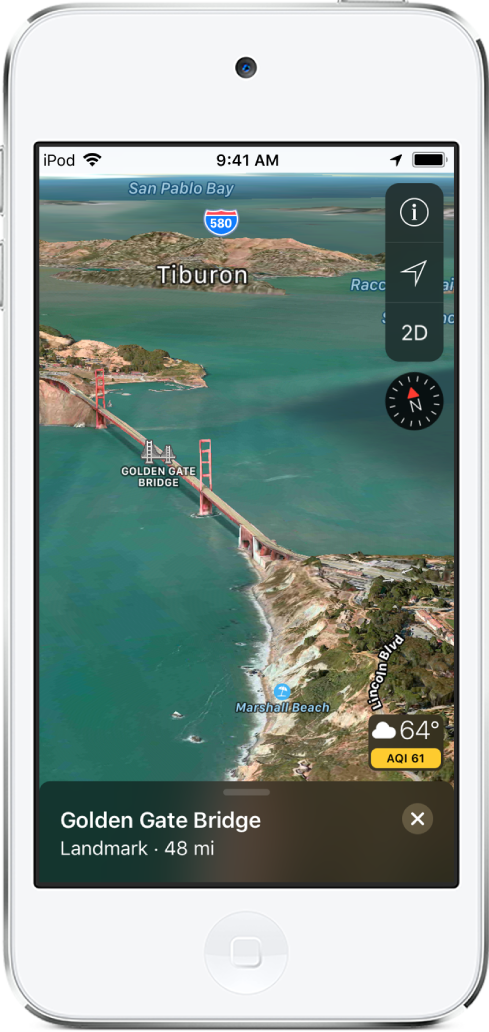
Rechercher un lieu
Demander à Siri. Dites, par exemple : “Montre-moi la tour Eiffel”. Découvrir comment poser des questions à Siri.
Sans demander à Siri, vous pouvez également toucher le champ de recherche et saisir le lieu.
Il existe de nombreuses façons de rechercher un lieu. Par exemple :
Une intersection (« 8th et Market »)
Un quartier (« Greenwich Village »)
Un repère (« Guggenheim »)
Un code postal (« 60622 »)
Une entreprise ou un commerce (« cinémas », « restaurants San Francisco CA », « Apple Inc. New York »)
Pour afficher tous les résultats, balayez vers le haut. Pour voir plus d’informations sur un lieu, touchez-le. Pour obtenir un itinéraire en voiture, en transports en commun ou à pied, touchez Itinéraire dans l’écran des informations du lieu.
Rechercher des attractions, services, etc. à proximité
Demander à Siri. Dites, par exemple : “Trouve une station-service” ou “Trouve un café à proximité”. Découvrir comment poser des questions à Siri.
Sans demander à Siri, touchez le champ de recherche, puis touchez une catégorie, comme Manger ou Shopping.
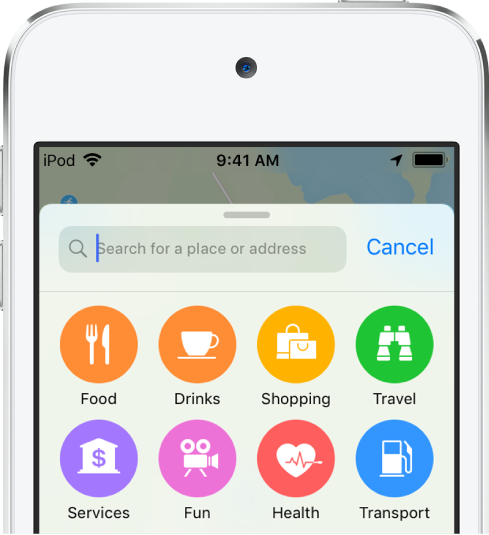
Pour afficher tous les résultats, balayez vers le haut. Pour voir plus d’informations sur un résultat, touchez-le. Pour obtenir un itinéraire en voiture, en transports en commun ou à pied, touchez Itinéraire dans l’écran des informations du résultat.
Les suggestions à proximité ne sont pas disponibles dans toutes les régions. Consultez le site web Disponibilité des fonctionnalités d’iOS pour la France ou le Canada.
Modifier la zone de recherche à proximité
Si vous recherchez des attractions, services et produits à proximité, vous pouvez modifier la zone de recherche.
Faites glisser le plan vers une autre zone ou effectuez un zoom avant ou arrière, puis touchez « Rechercher » ici en bas de l’écran.
Trouver votre chemin dans un aéroport ou un centre commercial
Lorsque vous vous trouvez dans un aéroport ou un centre commercial, ouvrez Plans.
Touchez
 pour afficher votre position actuelle.
pour afficher votre position actuelle.Touchez Voir à l’intérieur.
Pour rechercher les services à proximité, touchez une catégorie (Nourriture, Toilettes ou Vêtements) en bas ou à gauche de l’écran. Balayez ensuite vers le haut pour afficher tous les résultats par ordre alphabétique.
Pour voir plus d’informations sur un résultat, touchez-le.
Pour afficher un plan d’un autre étage, touchez le bouton représentant l’étage (effectuez un zoom avant si vous ne voyez pas le bouton).
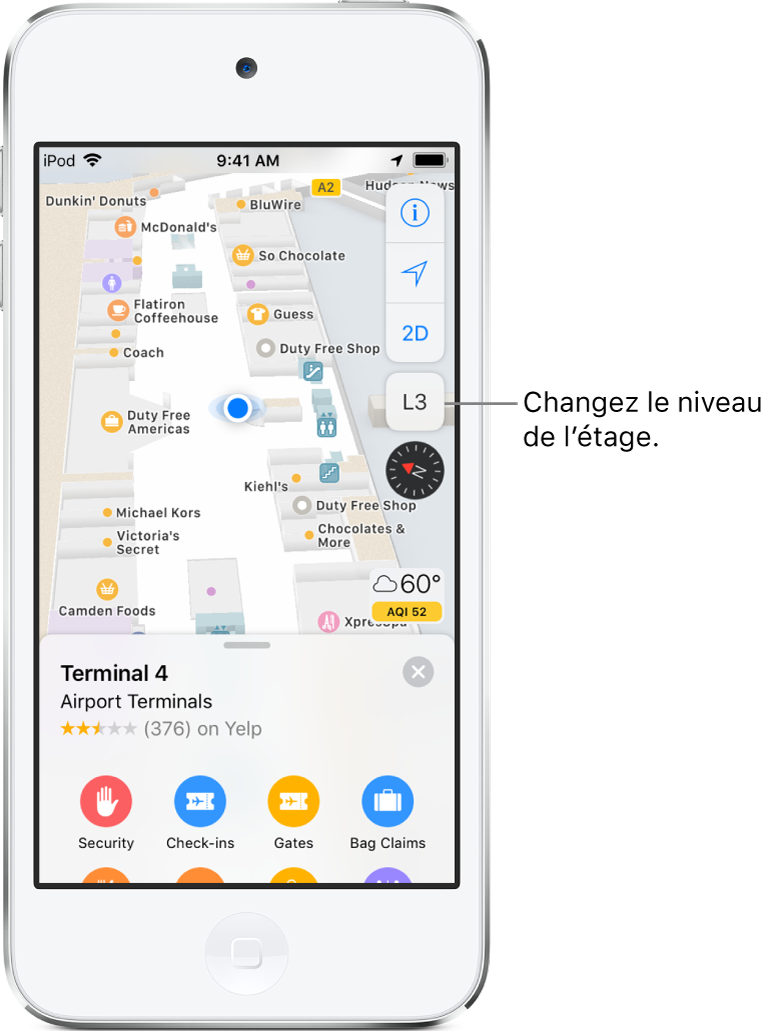
Contribuer à améliorer Plans
Pour signaler une étiquette incorrecte, un lieu manquant ou d’autres problèmes dans Plans, touchez ![]() , puis touchez Signaler un problème.
, puis touchez Signaler un problème.